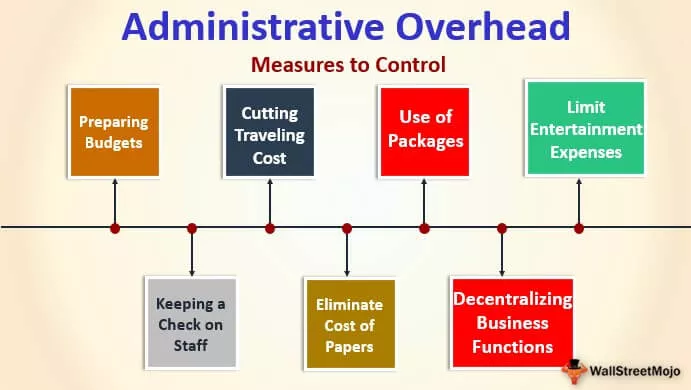Kaj je prelom strani v Excelu?
Prelomi strani se uporabljajo za razdelitev delovnega lista excel na več različnih strani, odvisno od uporabnika je, da določi obliko prelomov strani, saj je delovni list natisnjen, natisnjen je v teh prelomih, prelomi strani so na voljo v postavitvi strani v razdelku za nastavitev strani in ko ga kliknemo, imamo možnost vstaviti prelom strani.
Kako v Excel vstaviti prelom strani? (s primeri)
1. primer - v Excelu ustvarite navpični prelom strani
Upoštevajmo spodnji nabor podatkov, kot je prikazano v spodnji tabeli, da uporabimo prelom strani, da stran razbijemo navpično.

Iz vrstice 1 izberite katero koli celico, kamor želite postaviti prelom strani. Tu smo izbrali celico C1. Pojdite v meni za postavitev strani in izberite možnost Vstavi prelom strani.

Na delovnem listu lahko vidite navpično črto, kot je prikazano na spodnji sliki, ki označuje prelom strani, ki ste ga ustvarili.

2. primer - Ustvarite vodoravni prelom strani
Upoštevajte iste prodajne podatke, če želite na njih uporabiti prelom strani.

Izberite katero koli celico v stolpcu A ali vrstico tik pod vrstico, kamor želite vstaviti prelom strani.
V tem primeru smo izbrali celico A9 in uporabili Breaks. Pojdite v meni Postavitev strani in izberite Vstavi prelom strani.

Vaš vodoravni prelom strani je vstavljen v izbrano prodajno tabelo. Vodoravni prelom strani lahko preverite na spodnji sliki:

3. primer - premaknite prelom strani
Prelom strani lahko premaknete tako, da uporabite spodnje korake:
- Odprite delovni list, kjer morate spremeniti ali premakniti prelom strani. Kliknite Pogled in nato Predogled preloma strani.

Predogled preloma strani je videti tako, kot je prikazano spodaj:

- Premaknete ga lahko iz preprostih možnosti vlečenja, prikazanih na spodnji sliki.

Primer # 4 - Izbrišite prelom strani
Prelom strani lahko odstranite tudi z delovnega lista; koraki so naslednji:
- Izberite vrstico ali stolpec preloma strani, ki ga želite izbrisati. Izberite zavihek Postavitev strani in kliknite Odmori. Izberite Odstrani prelom strani.

- Izbris preloma strani bo izbrisal prelom strani.

- Vse prelome strani lahko izbrišete tako, da izberete možnost Ponastavi vse prelome strani, kot je prikazano na spodnji sliki.

Stvari, ki si jih je treba zapomniti
- Je ločilo, ki razdeli / razdeli delovni list excel na ločeno stran za tiskanje.
- V bistvu se uporablja za vstavljanje preloma strani v Excelov delovni list, da se določi, kje se bo nova stran začela v natisnjeni kopiji.